Uključivanje tamne pozadine na usluzi YouTube
Nakon jednog od najvećih ažuriranja za videooglas usluge YouTube, korisnici su se mogli prebaciti s klasične bijele teme na mračnu. Neaktivni korisnici ove web stranice mogu imati poteškoća u pronalaženju i aktiviranju ove značajke. U nastavku opisujemo kako uključiti tamnu pozadinu na usluzi YouTube.
sadržaj
Značajke tamne pozadine na usluzi YouTube
Tamna tema jedna je od najpopularnijih značajki ove web stranice. Korisnici se često prebacuju na nju i navečer, ili iz osobnih preferencija u dizajnu.
Promjena teme dodjeljuje se pregledniku, a ne korisničkom računu. To znači da ako ne odete na YouTube s drugog web preglednika ili mobilne inačice, automatsko prebacivanje s dizajna svjetlosti u crnu neće se pojaviti.
U ovom članku nećemo razmotriti instalaciju aplikacija trećih strana jer takva potreba jednostavno nema. Oni pružaju istu funkcionalnost, radeći kao zasebna aplikacija i korištenjem resursa za računala.
Puna verzija web-lokacije
Budući da je ova značajka izvorno objavljena za desktop verziju usluge video hostinga, svi korisnici bez iznimke mogu ovdje promijeniti temu. Pozadinu možete prebaciti u tamu u nekoliko klikova:
- Idite na YouTube i kliknite ikonu profila.
- Na izborniku koji se otvori odaberite "Noćni način rada" .
- Kliknite prekidač za prebacivanje odgovornu za prebacivanje tema.
- Promjena boje će se automatski dogoditi.
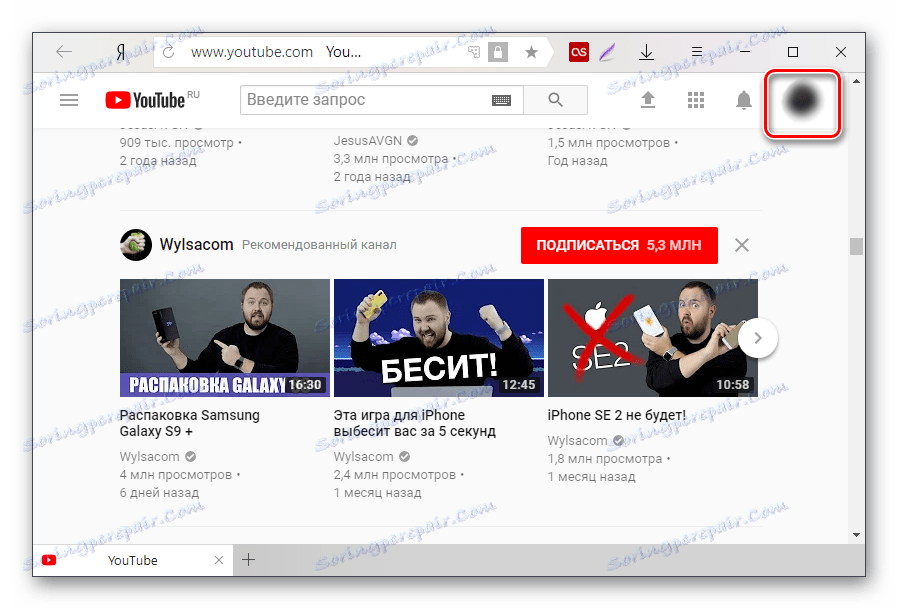
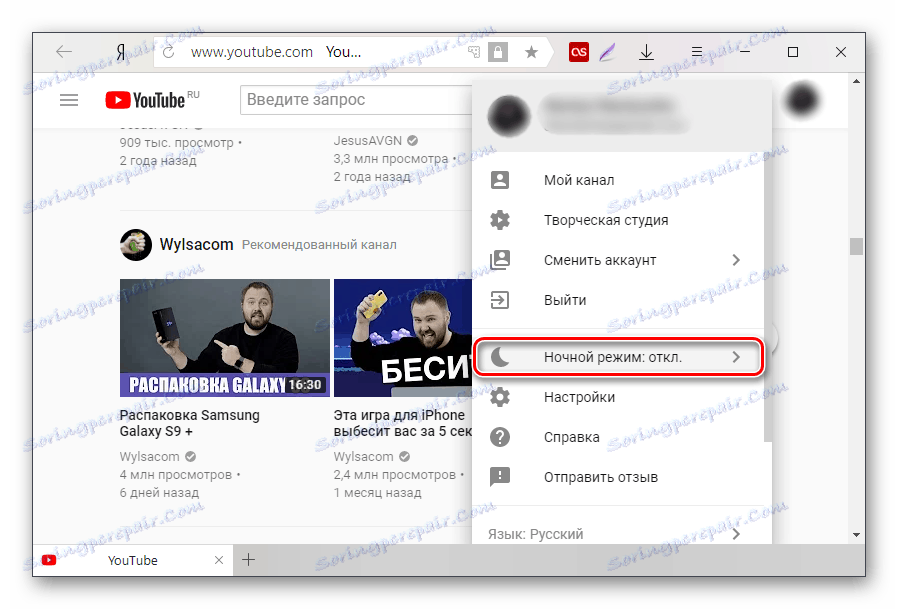
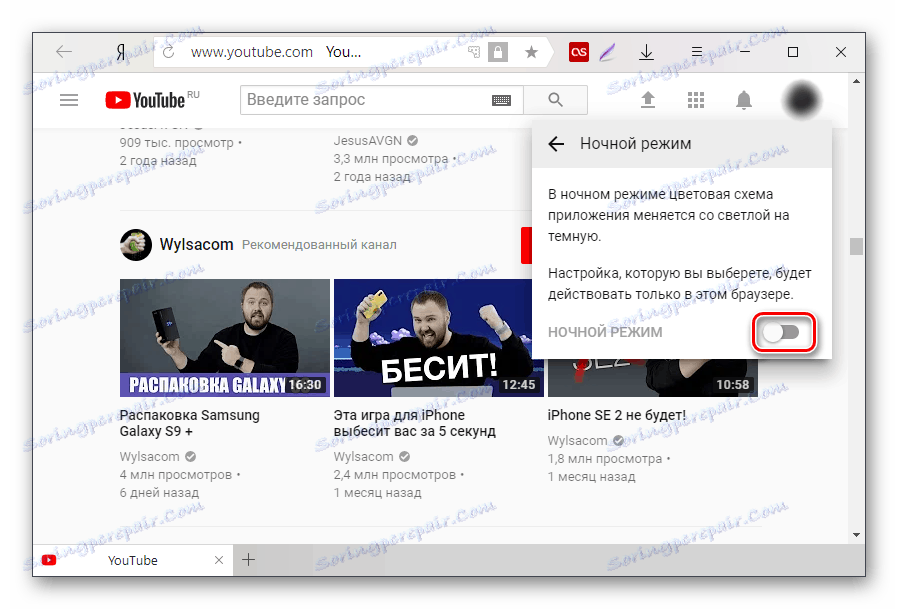
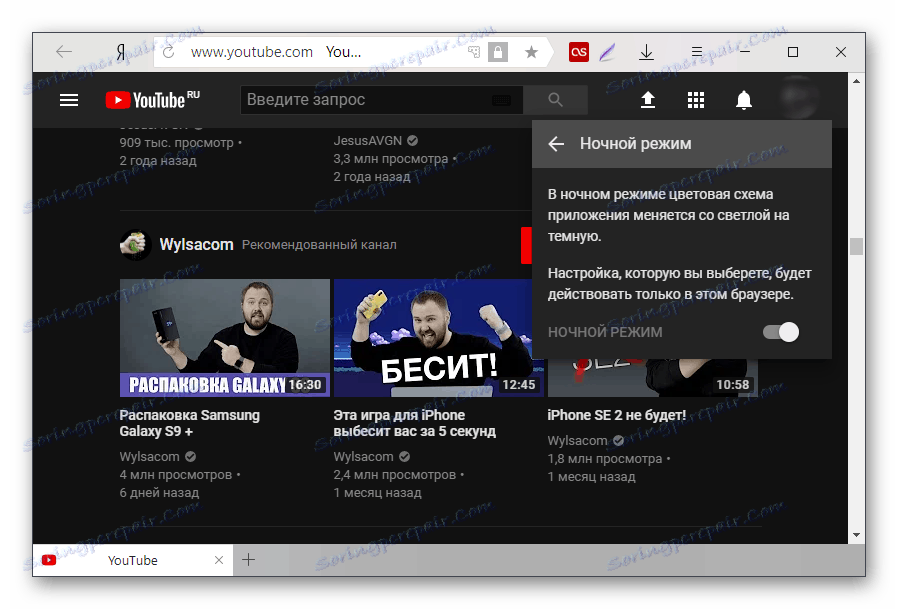
Na isti način možete isključiti tamnu temu natrag na svjetlo.
Mobilna aplikacija
Službena aplikacija za Android za Android trenutno ne dopušta promjenu teme. Međutim, u budućim ažuriranjima korisnici bi trebali očekivati ovu priliku. Vlasnici uređaja na iOSu sada mogu prebaciti temu na tamu. Za ovo:
- Otvorite aplikaciju i kliknite ikonu računa u gornjem desnom kutu.
- Idite na Postavke .
- Idite na odjeljak "Općenito" .
- Kliknite stavku "Tamna tema".
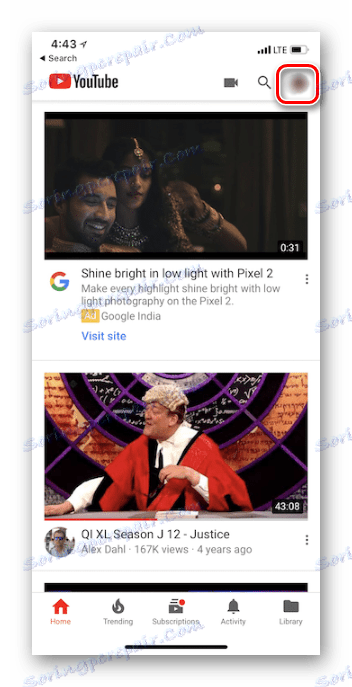
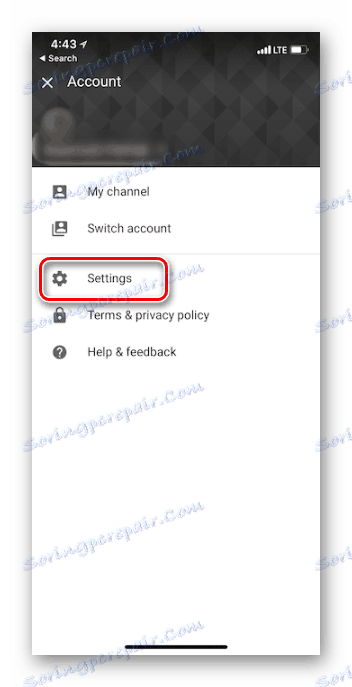
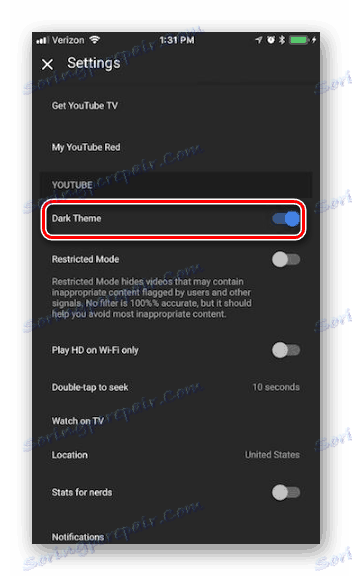
Valja napomenuti da mobilna inačica web-lokacije (m.youtube.com) također ne pruža mogućnost promjene pozadine, bez obzira na mobilnu platformu.
Vidi također: Kako napraviti tamnu pozadinu VKontakte
Sada znate omogućiti i onemogućiti tamnu temu na usluzi YouTube.